10 Mesin Penyalin Terbaik Berkualiti Dan Harga Berdaya Saing

Mesin penyalin semakin bertambah baik dalam kualiti dan harga. Setiap mesin fotokopi akan mempunyai konfigurasi dan harga yang berbeza untuk memenuhi keperluan pengguna.
Itunes ialah perisian popular untuk digunakan oleh sesiapa sahaja untuk mendengar muzik pada iPhone mereka, ia juga merupakan perisian yang membolehkan menyambungkan iPhone ke PC untuk memindahkan fail muzik kegemaran mereka ke iTunes dengan mudah daripada peranti. Dalam artikel berikut, WebTech360 akan membimbing anda untuk menyambungkan iPhone ke komputer menggunakan iTunes untuk pengguna iPhone, membantu anda menyambung dengan mudah.
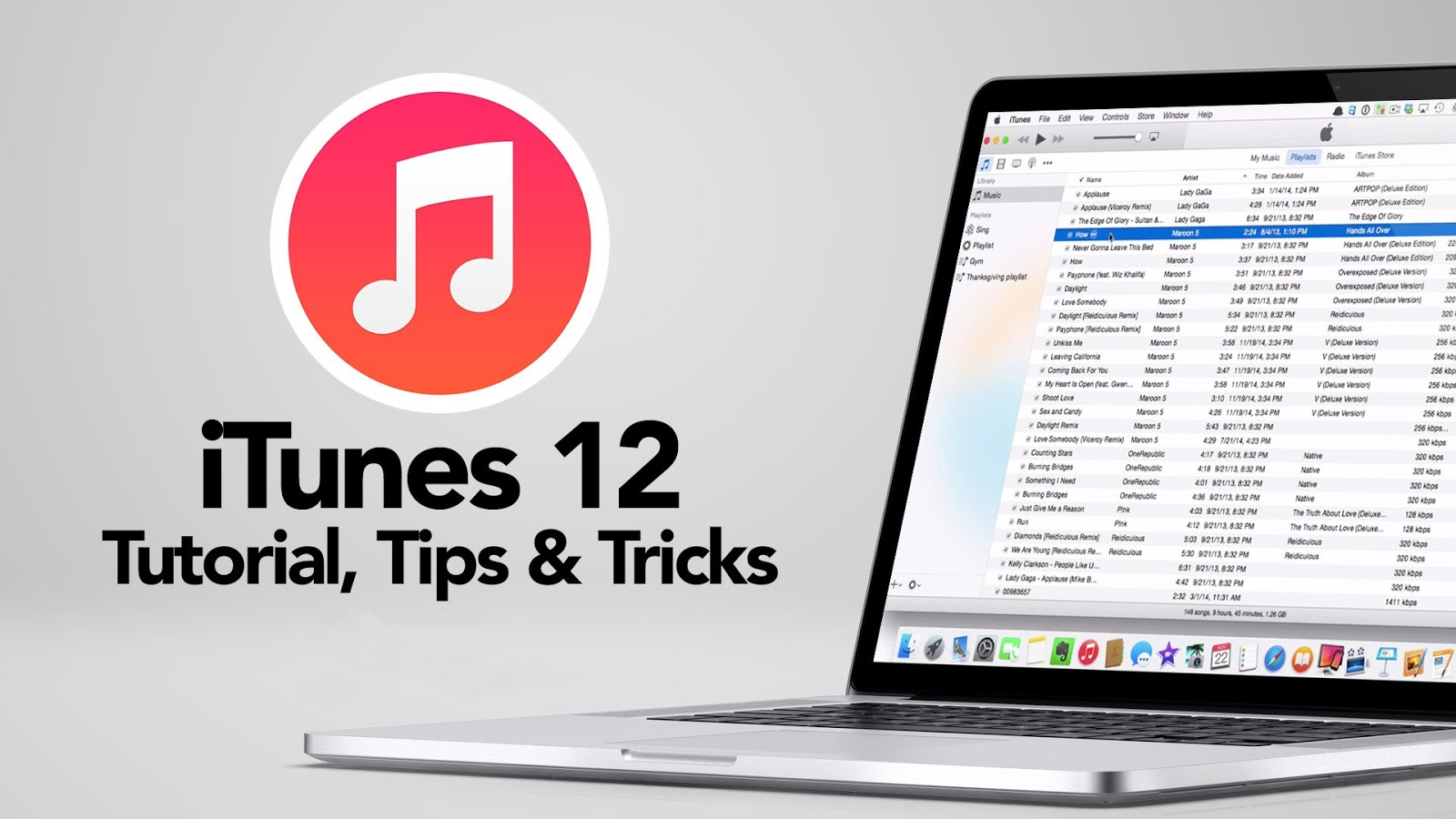
Sambungkan iPhone ke komputer dengan kabel USB
Perisian iTunes ialah alat yang dibangunkan oleh syarikat Apple dan dikenali sebagai pemain multimedia, aplikasi pengurusan peranti mudah alih, pemain radio internet, dsb., dikeluarkan pada dua platform: Windows dan MacOS.
Perisian iTunes mempunyai banyak versi dan versi terkini adalah pada masa ini 12.11.0.26 , dalam rangka kerja artikel ini tentang cara menyambung iPhone ke komputer menggunakan itunes, kami bukan sahaja disebut dalam versi lama tetapi sudah Kemas kini titik baharu pada versi terkini.
Beberapa fungsi perisian iTunes:
- Segerakkan data antara iPhone dan komputer.
- Membenarkan pengurusan peranti iPhone anda.
- Sambung ke kedai dalam talian di gedung iTunes untuk memuat turun muzik dan video.
- Sambungan terus ke kedai Apple untuk mengurus apl dan permainan dengan mudah.
Di samping itu, kemas kini terkini membolehkan melihat karya, komposer dan penghibur semasa menyemak imbas muzik Klasik dalam katalog muzik Apple dan telah mengoptimumkan antara muka untuk menjadikannya mudah dan mudah untuk pengguna. lebih lagi semasa digunakan.

Bagaimana untuk menyambungkan iPhone ke komputer melalui iTunes
Sebelum meneruskan langkah-langkah untuk menyambungkan iPhone ke komputer menggunakan iTunes, kami perlu menyediakan item yang diperlukan berikut:
- Komputer yang menjalankan sistem pengendalian Windows atau MacOS dengan iTunes dipasang (jika komputer tidak memasang itunes, sila lihat langkah-langkah untuk memasang itunes yang dinyatakan dalam bahagian di bawah atau cari di google).
- Telefon iPhone.
- Kabel untuk menyambungkan iPhone ke komputer.
Sambungkan iPhone ke komputer menggunakan iTunes pada sistem pengendalian Windows:
Langkah 1: Lawati www.apple.com/itunes/ untuk memuat turun perisian iTunes terkini.
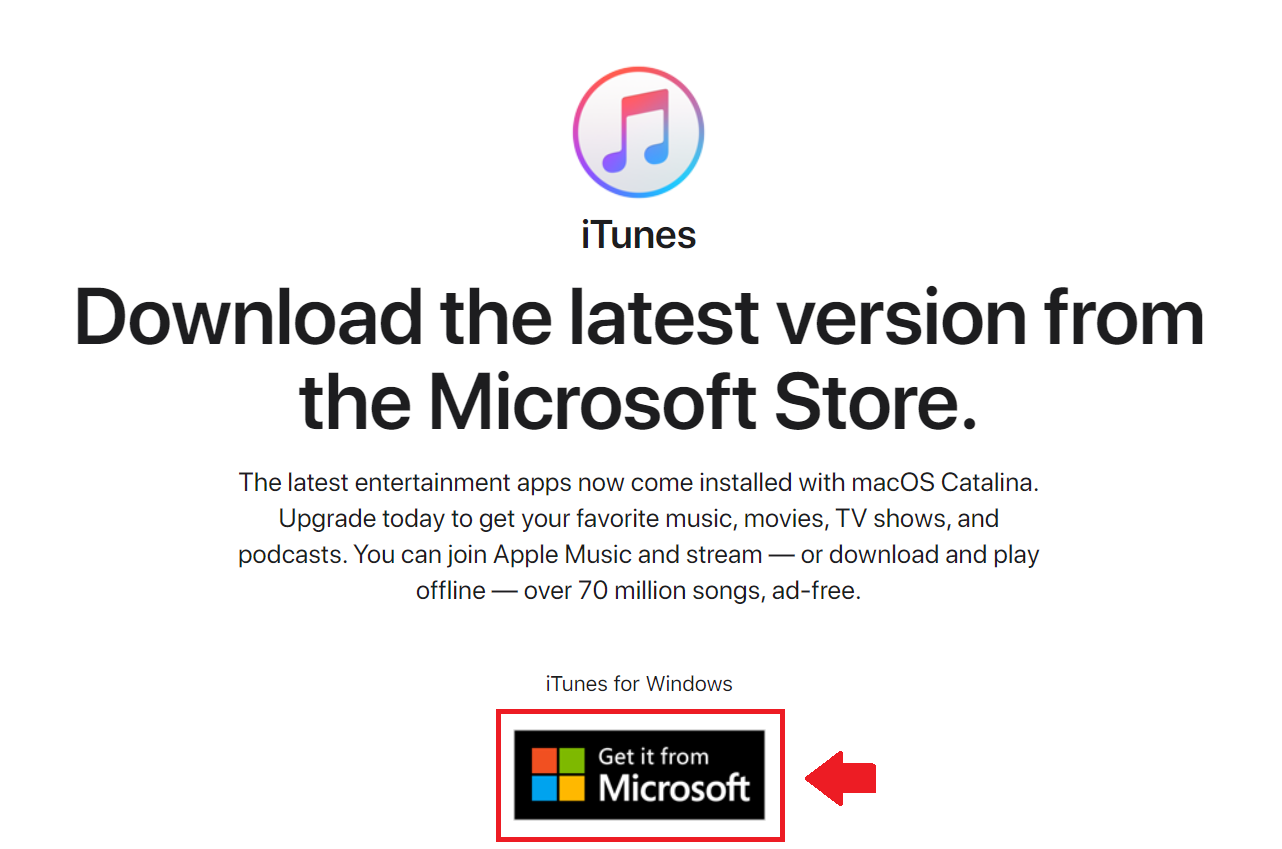
Langkah 2: Selepas mengubah hala ke Microsoft Store Pilih Dapatkan untuk memasang secara automatik.
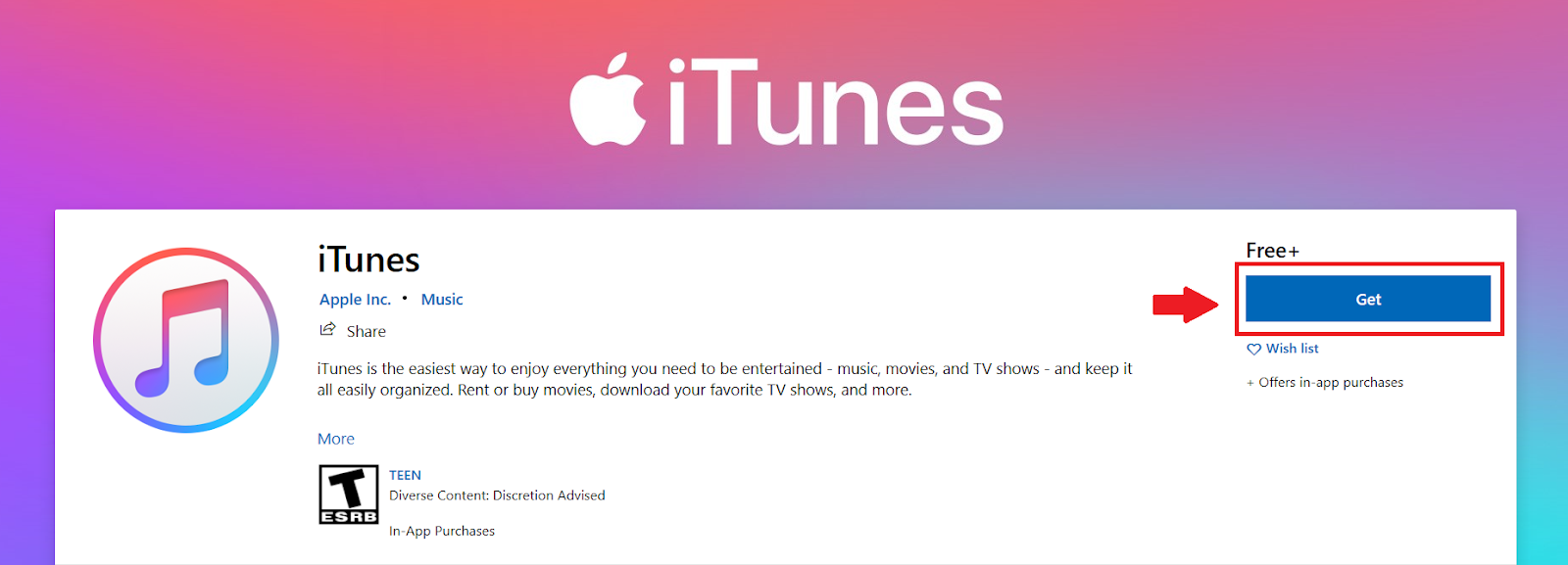
Langkah 3: Terima syarat perkhidmatan untuk menggunakan iTunes
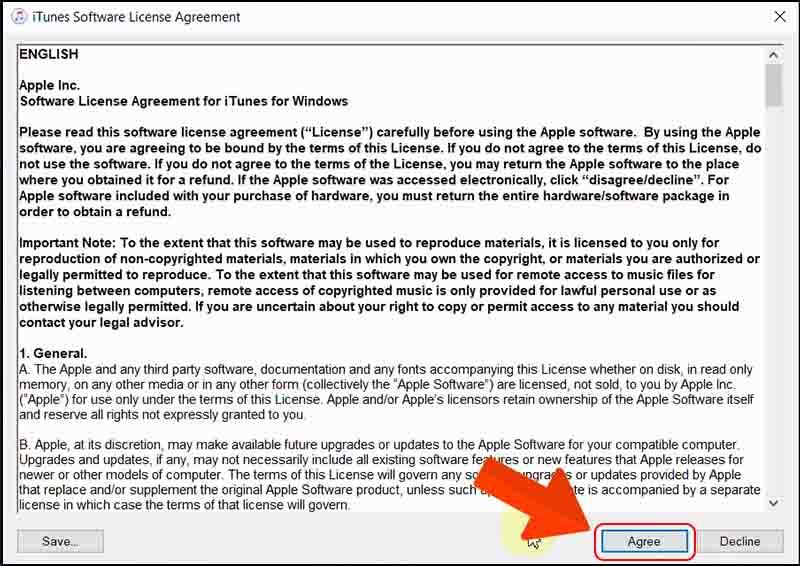
Langkah 4: Sambungkan iPhone ke komputer dengan kabel, pilih Amanah dan masukkan kata laluan untuk mengesahkan.

Langkah 5: Pilih ikon telefon pada iTunes untuk melengkapkan sambungan.
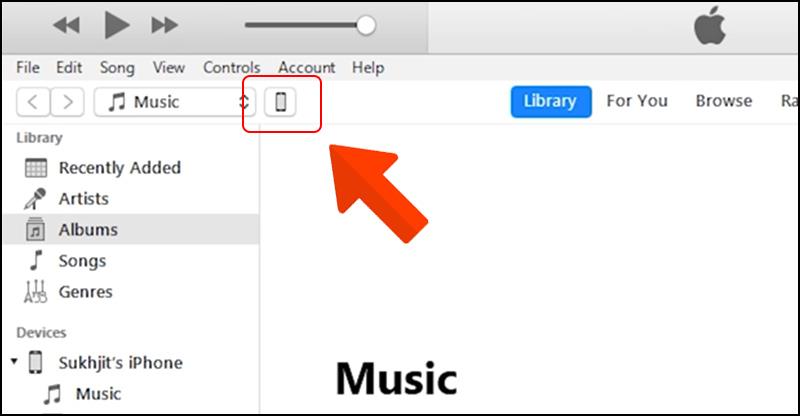
Langkah 6: Paparkan maklumat tentang telefon anda pada perisian iTunes.
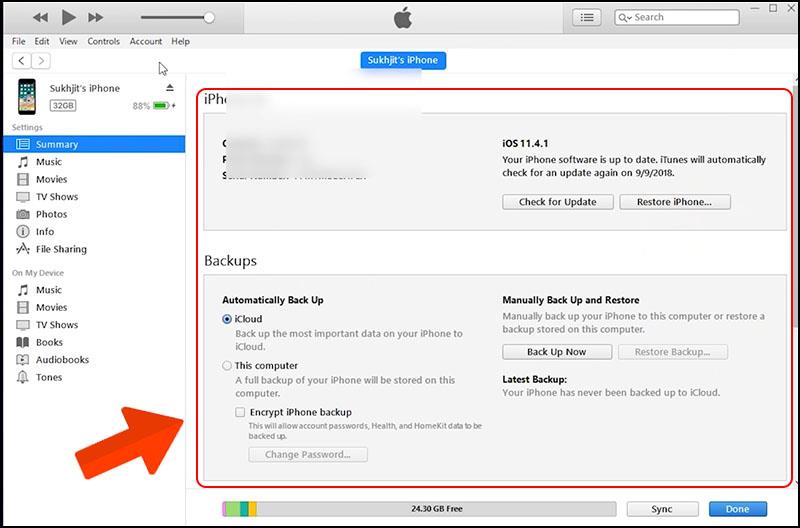
Sambungkan iPhone ke komputer menggunakan iTunes pada macOS:
Langkah 1: Lawati www.apple.com/itunes/ untuk memuat turun versi untuk MacOS.
Langkah 2: Lancarkan fail pemasangan selepas muat turun selesai.
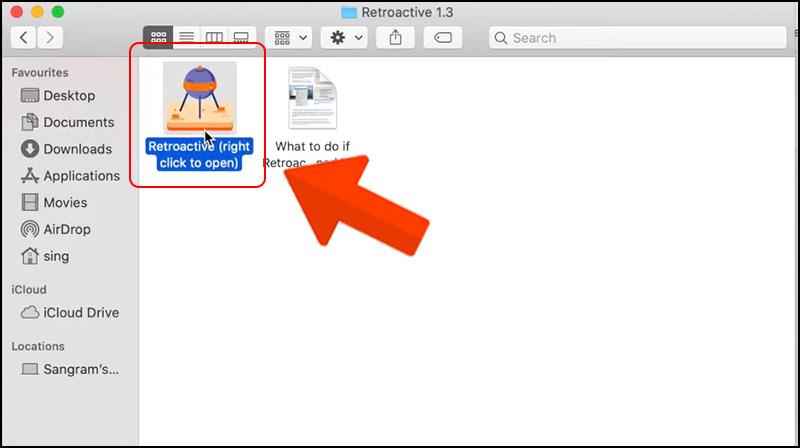
Langkah 3: Pilih pasang .
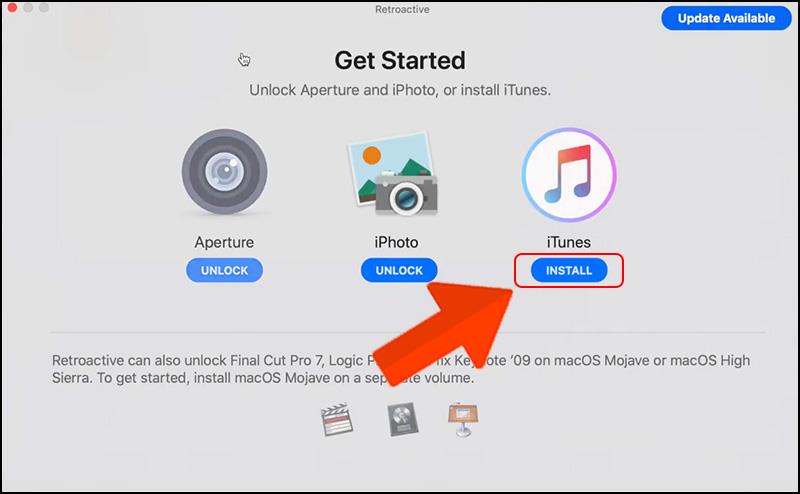
Langkah 4: Tunggu peranti menyelesaikan proses pemasangan.
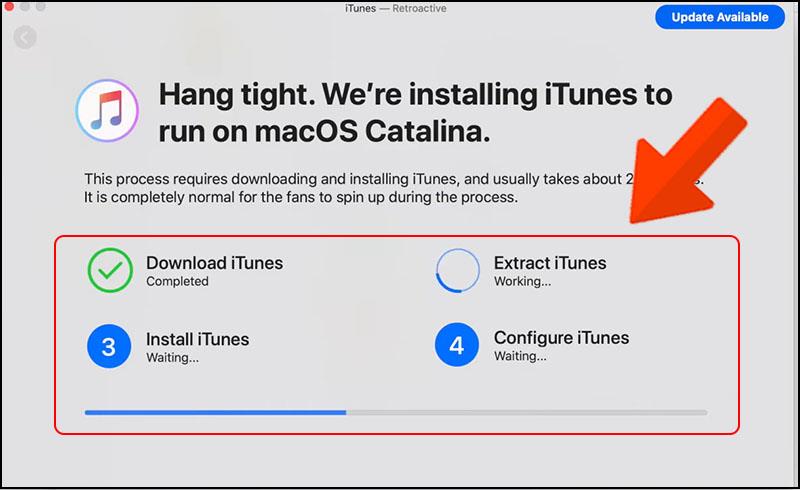
Langkah 5: Selepas pemasangan selesai, skrin akan memaparkan mesej.
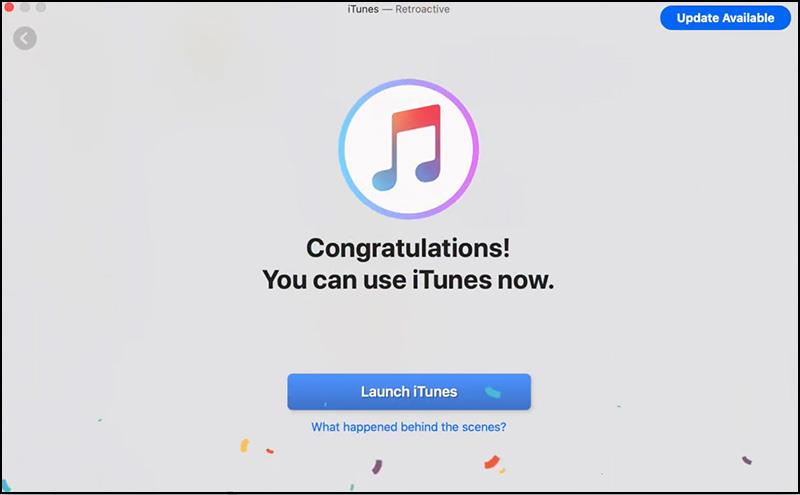
Langkah 6: Sambungkan iPhone ke komputer dengan kabel, pilih Amanah dan masukkan kata laluan untuk mengesahkan.

Langkah 7: Pilih ikon telefon pada iTunes untuk melengkapkan sambungan.
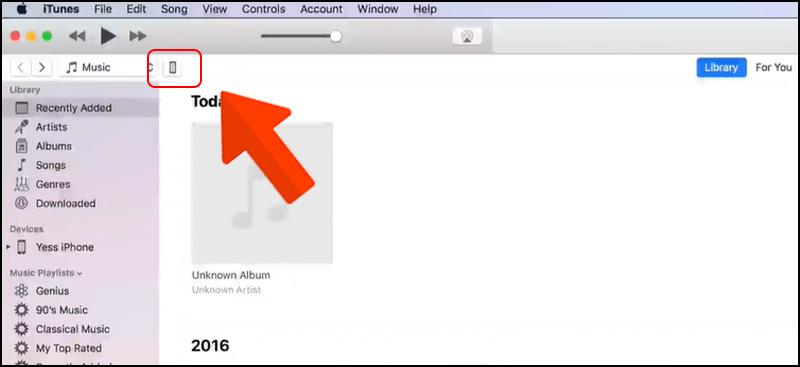
Langkah 8: Paparkan maklumat tentang telefon anda pada perisian iTunes.
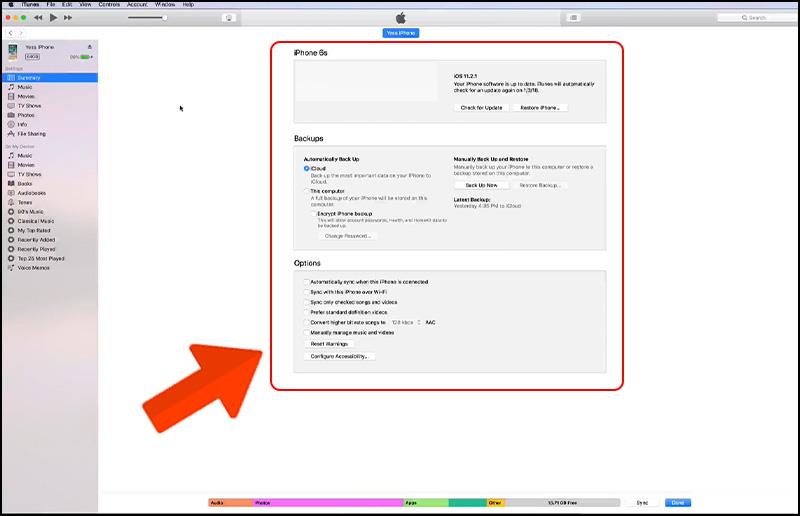
Disebabkan oleh isu keselamatan, menyambungkan iPhone ke komputer berbanding telefon Android adalah agak rumit dan panjang, nota berikut akan membimbing anda untuk menyambungkan iPhone ke komputer dengan iTunes dengan selamat dan paling berkesan.
Ikuti perkembangan terkini dengan versi terkini iTunes. Dengan kemas kini baharu, anda akan mengelakkan ralat semasa sambungan. Proses kemas kini adalah sangat mudah dan percuma sepenuhnya.
Beri perhatian kepada kabel sambungan. Menggunakan kabel yang tidak diketahui asalnya atau menunjukkan tanda-tanda kerosakan adalah punca utama masalah kebakaran dan letupan apabila menggunakan telefon. Periksa segera kabel dan port sambungan apabila terdapat tanda-tanda kerosakan atau isyarat sambungan berkelip-kelip.
Sediakan sambungan buat kali pertama. Kali pertama anda menyambung, iTunes akan memberi anda dua pilihan: " Persediaan sebagai Baharu " dan " Pulihkan daripada Sandaran ". Sila pilih "Persediaan sebagai Baharu" jika anda tidak mempunyai terlalu banyak pengalaman dengan iTunes.
Beberapa ralat biasa semasa menyambung yang akan kami nyatakan di bawah:
- Menyambung iPhone ke komputer menggunakan iTunes selalunya mempunyai beberapa ralat yang membawa kepada tiada tindak balas, lihat ralat berikut untuk menyelesaikan masalah ini.
- Periksa kabel sambungan: Periksa kabel sambungan dan port sambungan kerana ia mudah dikesan dan selalunya ralat berlaku.
- Versi iTunes lama: Semak kemas kini iTunes untuk memastikan sambungan antara iPhone dan komputer.
- Kesambungan iPhone dikurangkan: Selepas tempoh penggunaan, iPhone anda secara beransur-ansur akan mengurangkan keupayaannya untuk menyambung ke peranti: Sila mulakan semula untuk memuat semula peranti iPhone.
- Berikan kebenaran pada iPhone: Jika anda secara tidak sengaja memilih "Tidak Dipercayai" pada kali pertama anda menyambung, pergi ke Tetapan > Umum > Tetapkan Semula > Tetapkan Semula Lokasi & Privasi untuk dapat menyambung semula peranti .
- Ralat pemandu: Kadangkala ralat timbul daripada komputer anda. Sila pasang semula semua pemacu untuk mengelakkan ralat ini.
Itulah cara untuk menyambung serta beberapa ralat asas apabila anda menyambungkan iPhone ke komputer menggunakan iTunes. Walaupun ia boleh menjadi agak mengelirukan jika anda baru mengenalinya, apabila anda membiasakannya, ia menjadi sangat mudah. Mudah-mudahan artikel ini akan menyelesaikan untuk anda cara menyambungkan iPhone ke iTunes. Jika anda mahukan lebih banyak tutorial, ikuti WebTech360 untuk mengikuti perkembangan terkini dengan maklumat terkini.
Mesin penyalin semakin bertambah baik dalam kualiti dan harga. Setiap mesin fotokopi akan mempunyai konfigurasi dan harga yang berbeza untuk memenuhi keperluan pengguna.
Produk pencetak Canon ini sentiasa berkualiti. Di bawah ialah produk pencetak bagi jenama yang paling terpilih.
Pembekuan komputer riba adalah fenomena biasa apabila menggunakan komputer untuk masa yang lama. Sertai WebTech360 untuk mengetahui cara membetulkan komputer riba beku melalui artikel berikut.
Coffee Lake ialah generasi CPU yang telah menyaksikan perubahan yang sama sekali berbeza daripada Intel. Mari ketahui lebih lanjut mengenai cip ini.
Skrin komputer anda boleh diputar sepenuhnya secara mendatar, menegak jika anda tahu caranya. Maklumat di bawah akan membantu anda menyesuaikan diri dengan cepat.
Bagaimana untuk merakam skrin komputer berkualiti tinggi secara percuma? Mari belajar cara merakam skrin melalui beberapa bahagian dengan cepat dan mudah.
Pengalaman membeli berikut untuk monitor komputer terpakai dijamin membantu anda berasa lebih yakin apabila memilih, tidak kira sama ada monitor telah digunakan sebelum ini atau tidak.
Cara mudah dan berkesan untuk menukar DOCX kepada DOC boleh anda cuba di rumah. Sila rujuk artikel WebTech360!
Terdapat ramai orang yang tertanya-tanya sama ada untuk menggunakan tetikus berwayar atau tanpa wayar, apakah kelebihan dan kekurangan setiap jenis tetikus. WebTech360 akan menjawab dalam artikel berikut.
Apakah perbezaan antara tetikus permainan dan tetikus biasa? Mari ketahui lebih lanjut tentang isu ini dengan WebTech360 melalui artikel di bawah!
Cuba mulakan dengan membuat jadual kandungan dalam Word. Jika anda tidak tahu caranya, sila rujuk maklumat berguna yang dikongsi oleh WebTech360!
Menggunakan fungsi VLOOKUP dalam Excel membawa banyak faedah kepada anda dalam belajar dan bekerja. Ketahui lebih lanjut dengan WebTech360 melalui artikel di bawah
Bagaimanakah papan kekunci mekanikal berbeza daripada papan kekunci biasa? Mari ketahui perbezaan antara kedua-dua jenis papan kekunci ini dalam artikel WebTech360 berikut!
Pintasan papan kekunci memainkan peranan yang sangat penting untuk mengoptimumkan masa anda. Sertai WebTech360 untuk mempelajari pintasan Excel yang berguna untuk berfungsi dengan cekap.
Ingin mengetahui lebih lanjut tentang sistem, ciri dan banyak lagi heatsink? Artikel berikut akan membantu anda lebih memahami sinki haba gas atau sinki cecair.
Asus TUF FX504GD Red Matter yang terdapat di pasaran utama adalah pilihan yang sangat munasabah dengan kos rendah dan kriteria prestasi tinggi. Komputer riba permainan yang sangat berkualiti tinggi.
Intel secara rasmi telah melancarkan siri Core i9 untuk komputer riba, menjanjikan untuk membawa kuasa desktop ke dalam komputer riba yang sebelum ini dianggap lebih rendah daripada PC.
Komputer biasa pakar dalam membuat perisian rendering 3dsmax, lumion, perisian sketchup untuk arkitek, artis ...
Kipas penyejuk adalah sebahagian daripada kit PC. Jadi mari sertai WebTech360 untuk menjawab soalan, adakah pelesapan haba penting untuk komputer riba/PC?
Adakah menyambungkan iPhone ke komputer menggunakan iTunes sesukar yang anda fikirkan? Langkah-langkah untuk menyambungkan iPhone ke komputer menggunakan iTunes adalah mudah untuk pemula.


















